Win11无法联网怎么办? win11安装后设备不能上网的解决办法
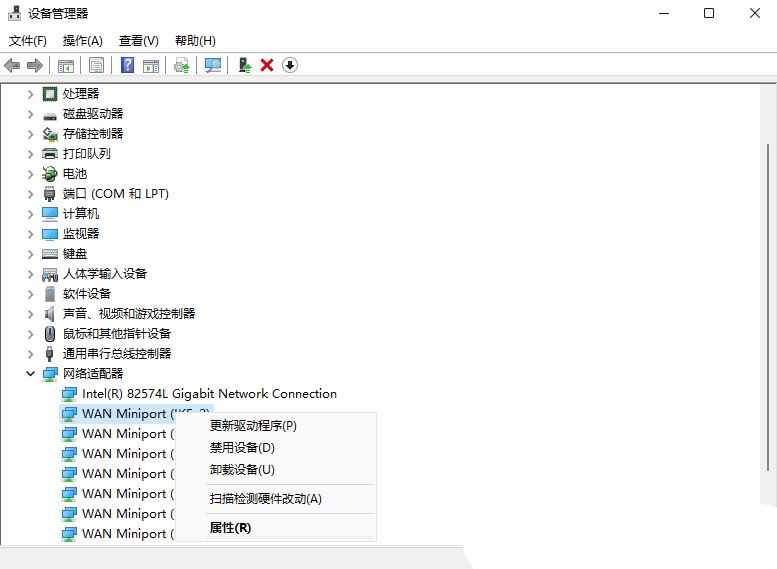
4、你要如何搜索驱动程序?
分别有【自动搜索驱动程序(Windows 将在你的计算机中搜索最佳可用驱动程序,并将其安装在你的设备上)】和【浏览我的电脑以查找驱动程序(手动查找并安装驱动程序)】,有下载驱动程序的情况下,建议选择第二项,如果没有从网卡官网上下载最新驱动程序,可以选择自动搜索驱动程序;
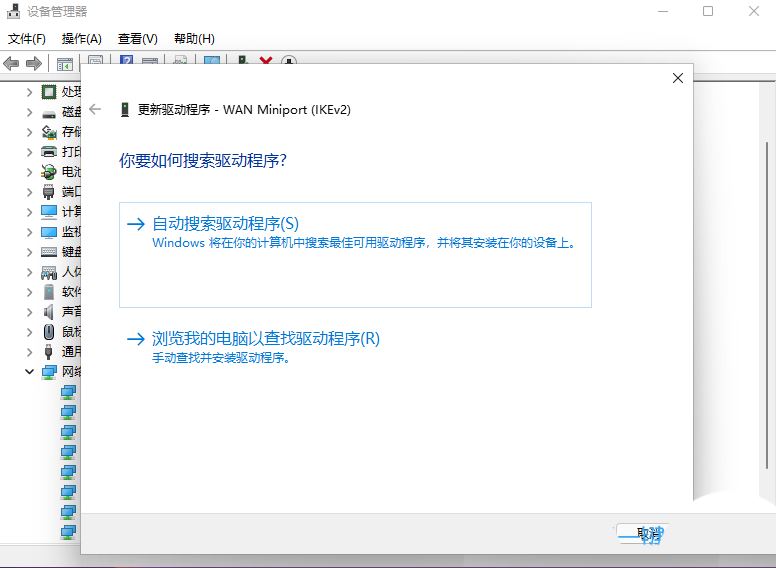
5、如果点击第二项,浏览我的电脑以查找驱动程序。则会出现以下界面,需要【手动选择准备好的驱动程序】;
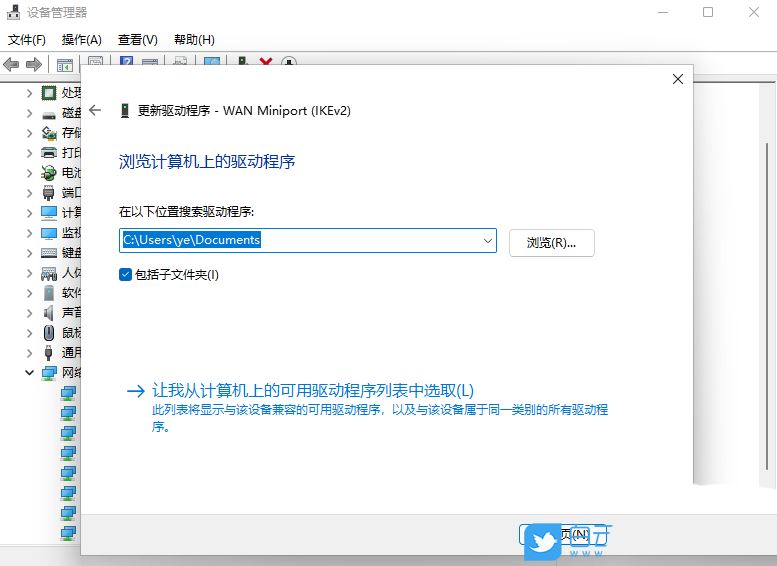
方法四:
1、按【Win】键,或点击【开始图标】,在打开的已列出来的应用中,点击【设置】;
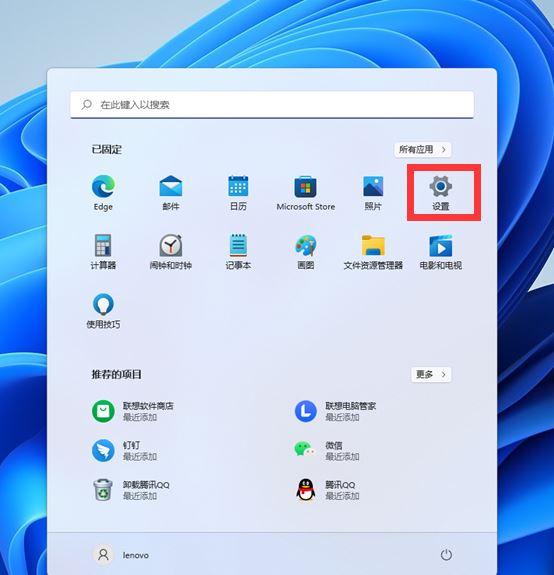
2、设置窗口,左侧点击【网络 & Internet】,右侧点击【高级网络设置(查看所有网络适配器,网络重置)】;
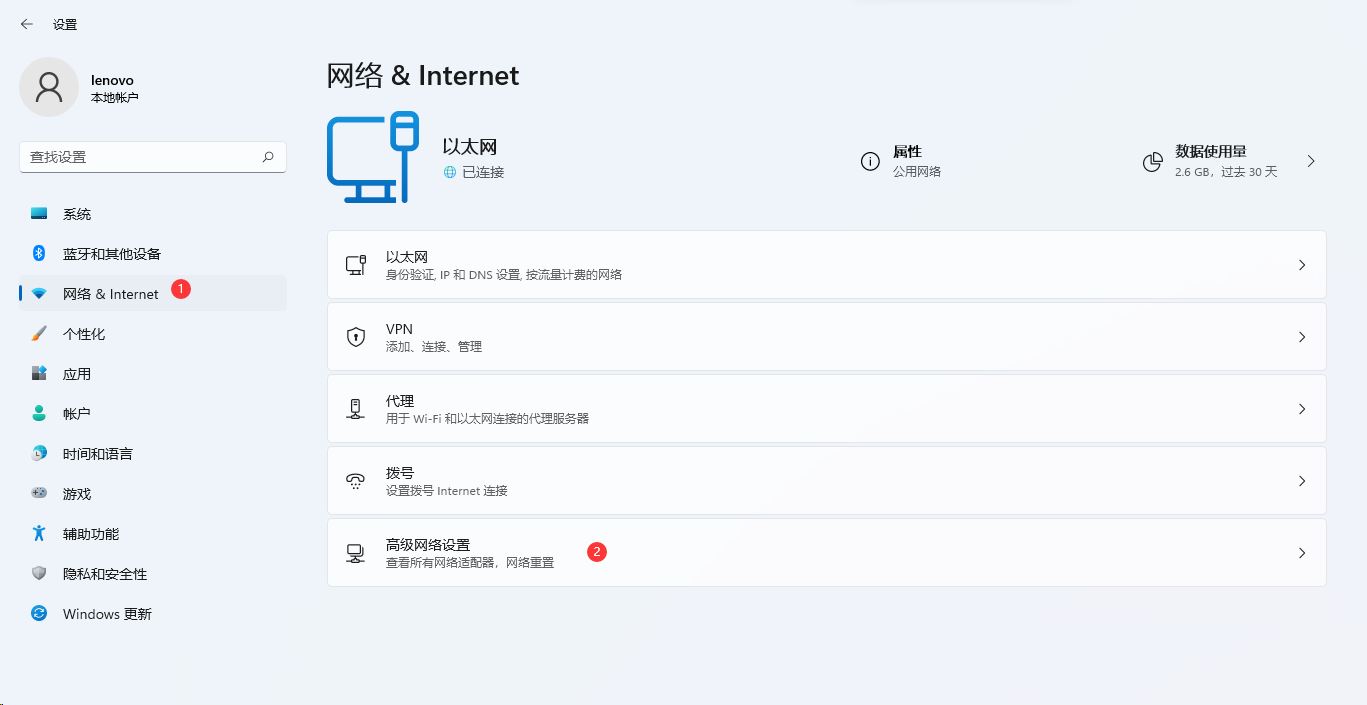
3、更多设置下,点击【网络重置(将所有网络适配器重置为出厂设置)】;
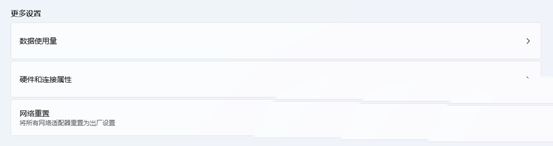
4、网络重置,会有段说明:这将删除所有网络适配器然后重新安装它们,并将其他网络组建设回为原始设置。确定没问题后,再点击【立即重置】即可;
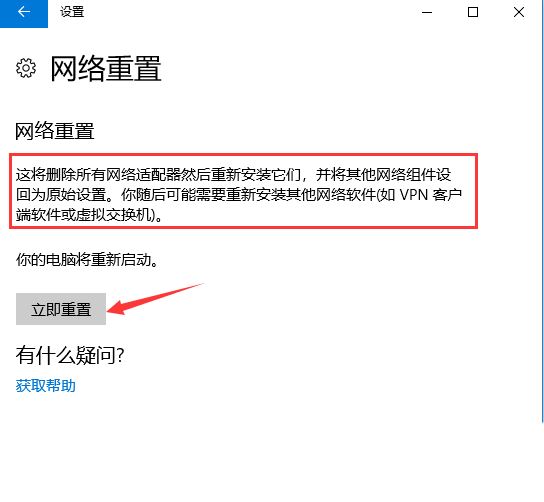
5、点击后,系统会弹出确实要重置网络设置吗?提示界面,点击【是】,会删除当前电脑中所有网络设备的驱动,然后重新安装;
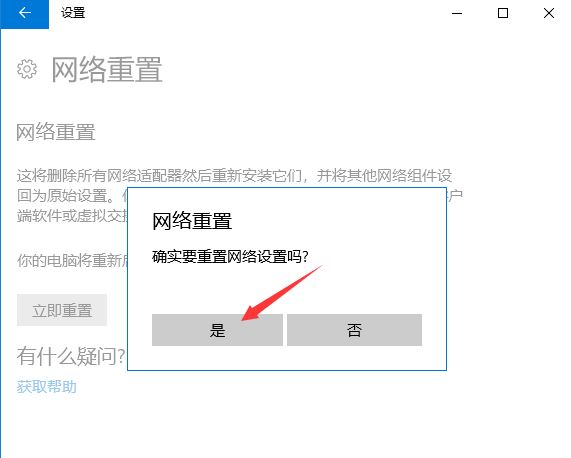
注:在进行网络重置前,可以先准备好支持离线安装的网卡驱动,比如【驱动总裁网卡版】,以便在网络重置失败后进行安装。
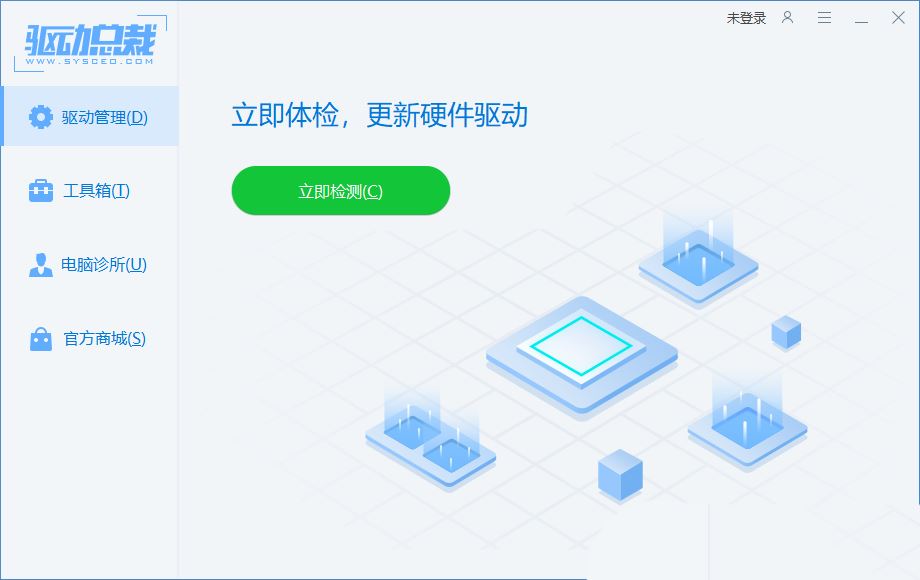
以上就是Win11安装后连不了网络的解决办法,希望大家喜欢,请继续关注脚本之家。
相关推荐:
Win11 22H2怎么分享5GHz热点? Win11开启5G频段热点分享网的技巧
win11怎么设置拨号上网? win11宽带连接拨号上网的技巧
相关文章
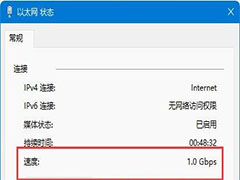
Win11怎么查看网卡速率?Win11查看网卡速率是千兆还是百兆方法
Win11怎么查看网卡速率?本文就为大家带来了Win11查看网卡速率是千兆还是百兆方法,需要的朋友一起看看吧2022-02-26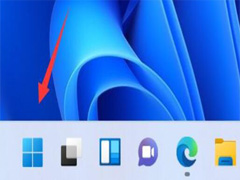
Win11网络和共享中心在哪?Win11网络和共享中心打开方法
很多小伙伴在升级到Win11系统之后就不清楚网络和共享中心的位置,本文就为大家带来了Win11网络和共享中心打开方法,一起看看吧2022-02-24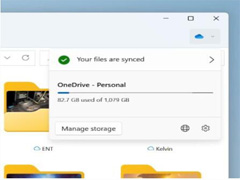
Win11 新版文件资源管理器上手体验:文件夹预览、快速访问固定、整合 O
本文为大家带来了Win11 新版文件资源管理器上手体验,包含文件夹预览、快速访问固定、整合 OneDrive 网盘,感兴趣的朋友一起看看吧2022-02-21
如何在Windows11/10中查看以前连接的网络的WiFi密码?
如何在Windows11/10中查看以前连接的网络的WiFi密码?本文就为大家带来了详细的查看连接网络WiFi密码方法,需要的朋友一起看看吧2022-02-08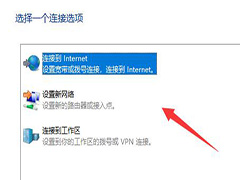 小伙伴们知道win11如何添加网络吗?今天小编就来讲解win11添加网络的方法,一起来了解一下吧2022-01-25
小伙伴们知道win11如何添加网络吗?今天小编就来讲解win11添加网络的方法,一起来了解一下吧2022-01-25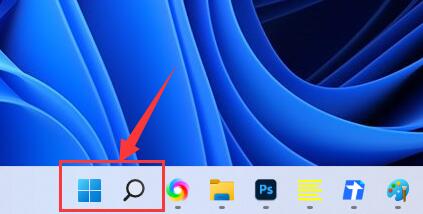 win11网络图标不见了怎么办?还有不知道的小伙伴和小编一起来看看详情介绍了解一下吧2022-01-25
win11网络图标不见了怎么办?还有不知道的小伙伴和小编一起来看看详情介绍了解一下吧2022-01-25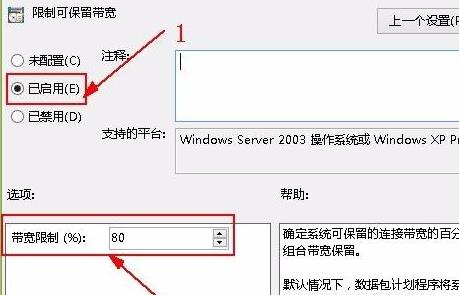 很多用户更新了Win11,感觉网络比以前差很多了,这到底是为什么?下面小编带来Win11网络限制解除教程2022-01-24
很多用户更新了Win11,感觉网络比以前差很多了,这到底是为什么?下面小编带来Win11网络限制解除教程2022-01-24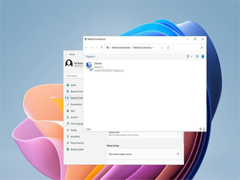
微软骚操作 Win11 预览版又恢复「网络连接」经典控制面板设置
微软骚操作 Win11 预览版又恢复「网络连接」经典控制面板设置,本文为大家带来了详细介绍,感兴趣的朋友一起看看吧2022-01-23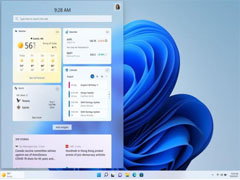
微软 Win11 即将开放第三方小组件:商店条款更新,甚至支持网页组件
微软 Win11 即将开放第三方小组件:商店条款更新,甚至支持网页组件,下文是详细介绍,感兴趣的朋友一起看看吧2022-01-17
win11系统网银用不了怎么解决? win11网银不兼容无法使用的解决办法
win11系统网银用不了怎么解决?win11系统中使用网银的时候,发现网银不能使用,该怎么办呢?下面我们就来看看win11网银不兼容无法使用的解决办法2022-01-08


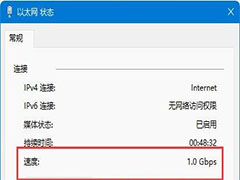
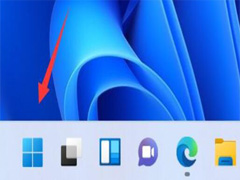
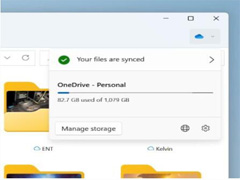

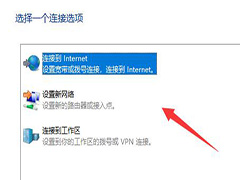
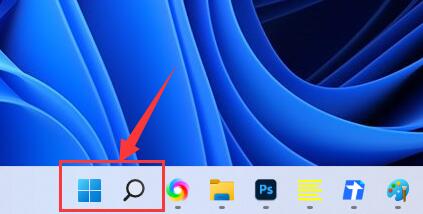
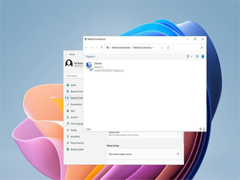
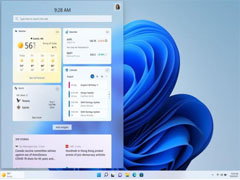

最新评论